![]() [Dowiąż] – funkcjonalność pozwalająca na dowiązanie istniejącego dokumentu w systemie Comarch ERP XL do dokumentu w aplikacji Comarch DMS. Po tej operacji kontrolki na dokumencie w aplikacji Comarch DMS zostają wypełnione wartościami z dokumentu pochodzącego z systemu Comarch ERP XL. Ikona prezentowana jest zamiennie z ikoną „Odwiąż” w zależności od kontekstu działania kontrolki.
[Dowiąż] – funkcjonalność pozwalająca na dowiązanie istniejącego dokumentu w systemie Comarch ERP XL do dokumentu w aplikacji Comarch DMS. Po tej operacji kontrolki na dokumencie w aplikacji Comarch DMS zostają wypełnione wartościami z dokumentu pochodzącego z systemu Comarch ERP XL. Ikona prezentowana jest zamiennie z ikoną „Odwiąż” w zależności od kontekstu działania kontrolki.
![]() [Odwiąż] – funkcjonalność pozwalająca na odwiązanie istniejącego dokumentu z systemu Comarch ERP XL od dokumentu w aplikacji Comarch DMS. Dane na formatkach kontrolki Dokument ERP XL zostają w aplikacji i na ich podstawie można wygenerować kolejny dokument do systemu Comarch ERP XL. Ikona prezentowana jest zamiennie z ikoną „Dowiąż” w zależności od kontekstu działania kontrolki.
[Odwiąż] – funkcjonalność pozwalająca na odwiązanie istniejącego dokumentu z systemu Comarch ERP XL od dokumentu w aplikacji Comarch DMS. Dane na formatkach kontrolki Dokument ERP XL zostają w aplikacji i na ich podstawie można wygenerować kolejny dokument do systemu Comarch ERP XL. Ikona prezentowana jest zamiennie z ikoną „Dowiąż” w zależności od kontekstu działania kontrolki.
![]() [Generuj dokument] – ikona umieszczona na formatce kontrolki Dokument ERP XL. Po wypełnieniu wartościami wymaganych kontrolek, aplikacja umożliwia wygenerowanie dokumentu w systemie Comarch ERP XL z poziomu aplikacji Comarch DMS.
[Generuj dokument] – ikona umieszczona na formatce kontrolki Dokument ERP XL. Po wypełnieniu wartościami wymaganych kontrolek, aplikacja umożliwia wygenerowanie dokumentu w systemie Comarch ERP XL z poziomu aplikacji Comarch DMS.
![]() [Aktualizuj dokument] – ikona umieszczona na formatce kontrolki Dokument ERP XL. Ikona prezentowana jest zamiennie z ikoną „Generuj dokument XL” w zależności od kontekstu działania aplikacji. Ikona jest nieaktywna na dokumencie, na którym jest zatwierdzony opis analityczny w systemie Comarch ERP XL. Ikona jest aktywna, gdy na kontrolce Dokument ERP XL zostały wypełnione wszystkie obowiązkowe kontrolki. Dotyczy dokumentów wygenerowanych z aplikacji Comarch DMS lub dowiązanych z systemu Comarch ERP XL.
[Aktualizuj dokument] – ikona umieszczona na formatce kontrolki Dokument ERP XL. Ikona prezentowana jest zamiennie z ikoną „Generuj dokument XL” w zależności od kontekstu działania aplikacji. Ikona jest nieaktywna na dokumencie, na którym jest zatwierdzony opis analityczny w systemie Comarch ERP XL. Ikona jest aktywna, gdy na kontrolce Dokument ERP XL zostały wypełnione wszystkie obowiązkowe kontrolki. Dotyczy dokumentów wygenerowanych z aplikacji Comarch DMS lub dowiązanych z systemu Comarch ERP XL.
Użycie tej ikony aktualizuje na dowiązanym dokumencie ERPXL dane opisu analitycznego, które zostały zmienione na dokumencie DMS na zakładce „Opis analityczny”.
![]() [Usuń] – funkcjonalność usuwania danych wprowadzonych na kontrolce Dokument ERP XL. Ikona jest nieaktywna dla dokumentów wygenerowanych i powiązanych między aplikacją Comarch DMS, a systemem Comarch ERP XL.
[Usuń] – funkcjonalność usuwania danych wprowadzonych na kontrolce Dokument ERP XL. Ikona jest nieaktywna dla dokumentów wygenerowanych i powiązanych między aplikacją Comarch DMS, a systemem Comarch ERP XL.
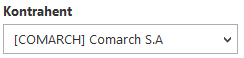 – kontrolka umożliwia wyszukanie kontrahentów zdefiniowanych w systemie Comarch ERP XL i wybór kontrahenta, który zostanie wyświetlony w nagłówku dokumentu. Kontrolka jest oznaczona jako wymagana do wypełnienia, aby można było wygenerować dokument (aktywować przycisk „Generuj dokument XL”). W kontrolce prezentowany jest akronim i nazwa kontrahenta z karty kontrahenta w Comarch ERP XL.
– kontrolka umożliwia wyszukanie kontrahentów zdefiniowanych w systemie Comarch ERP XL i wybór kontrahenta, który zostanie wyświetlony w nagłówku dokumentu. Kontrolka jest oznaczona jako wymagana do wypełnienia, aby można było wygenerować dokument (aktywować przycisk „Generuj dokument XL”). W kontrolce prezentowany jest akronim i nazwa kontrahenta z karty kontrahenta w Comarch ERP XL.
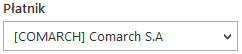 – kontrolka umożliwia wprowadzenie płatnika. Płatnikiem może być inny kontrahent, kontrahent główny, pracownik, urząd, bank lub centrala kontrahenta. Wynika to z ustawień na karcie kontrahenta głównego w systemie Comarch ERP XL. Istnieje możliwość modyfikacji wartości kontrolki poprzez wskazanie innego płatnika z rozwijalnej listy wartości. Kontrolka jest oznaczona, jako wymagana do wypełnienia, aby można było wygenerować dokument (aktywować przycisk „Generuj dokument XL”). W kontrolce prezentowany jest akronim i nazwa płatnika z karty kontrahenta w Comarch ERP XL.
– kontrolka umożliwia wprowadzenie płatnika. Płatnikiem może być inny kontrahent, kontrahent główny, pracownik, urząd, bank lub centrala kontrahenta. Wynika to z ustawień na karcie kontrahenta głównego w systemie Comarch ERP XL. Istnieje możliwość modyfikacji wartości kontrolki poprzez wskazanie innego płatnika z rozwijalnej listy wartości. Kontrolka jest oznaczona, jako wymagana do wypełnienia, aby można było wygenerować dokument (aktywować przycisk „Generuj dokument XL”). W kontrolce prezentowany jest akronim i nazwa płatnika z karty kontrahenta w Comarch ERP XL.
![]() [Typ płatnika] – przycisk umożliwia określenie typu płatnika, który ma być prezentowany w kontrolce „Płatnik”. Na formatce prezentowane są radio butony: Kontrahent, Bank, Urząd, Pracownik, Centrala. Po zaznaczeniu radio butona np. Bank, w kontrolce Płatnik prezentowana będzie lista banków zdefiniowanych w systemie Comarch ERP XL.
[Typ płatnika] – przycisk umożliwia określenie typu płatnika, który ma być prezentowany w kontrolce „Płatnik”. Na formatce prezentowane są radio butony: Kontrahent, Bank, Urząd, Pracownik, Centrala. Po zaznaczeniu radio butona np. Bank, w kontrolce Płatnik prezentowana będzie lista banków zdefiniowanych w systemie Comarch ERP XL.
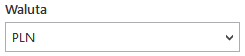 – kontrolka prezentuje rozwijalną listę walut zdefiniowanych w systemie Comarch ERP XL.
– kontrolka prezentuje rozwijalną listę walut zdefiniowanych w systemie Comarch ERP XL.
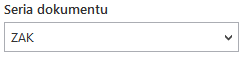 – kontrolka prezentuje rozwijalną listę serii dokumentów zdefiniowanych w systemie Comarch ERP XL. Domyślnie ustawiona jest seria z definicji dokumentu, który będzie generowany z kontrolki Dokument ERP XL.
– kontrolka prezentuje rozwijalną listę serii dokumentów zdefiniowanych w systemie Comarch ERP XL. Domyślnie ustawiona jest seria z definicji dokumentu, który będzie generowany z kontrolki Dokument ERP XL.
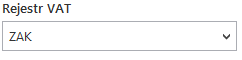 – kontrolka prezentuje rozwijalną listę rejestrów VAT zdefiniowanych w systemie Comarch ERP XL dla danego typu dokumentów. Domyślnie ustawiony zostaje rejestr przypisany do serii, ustawionej na definicji dokumentu, który będzie generowany z kontrolki Dokument ERP XL.
– kontrolka prezentuje rozwijalną listę rejestrów VAT zdefiniowanych w systemie Comarch ERP XL dla danego typu dokumentów. Domyślnie ustawiony zostaje rejestr przypisany do serii, ustawionej na definicji dokumentu, który będzie generowany z kontrolki Dokument ERP XL.
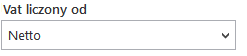 – kontrolka prezentuje wartości „Netto” i „Brutto”. Domyślnie ustawiona jest wartość „netto”. Wybrana wartość decyduje o sposobie liczenia dokumentu „od netto” lub „od brutto”. Gdy w kontrolce wybrana jest wartość netto, wtedy elementy dokumentu będą wprowadzane w cenie netto. Na nagłówku tabelki prezentowana jest wartość „CenaN.”
– kontrolka prezentuje wartości „Netto” i „Brutto”. Domyślnie ustawiona jest wartość „netto”. Wybrana wartość decyduje o sposobie liczenia dokumentu „od netto” lub „od brutto”. Gdy w kontrolce wybrana jest wartość netto, wtedy elementy dokumentu będą wprowadzane w cenie netto. Na nagłówku tabelki prezentowana jest wartość „CenaN.”
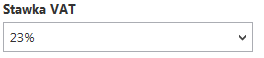 – kontrolka występuje najczęściej w sytuacji, gdy dla dokumentu został wybrany tryb pracy Opis Analityczny – nagłówkowy. Prezentuje listę stawek VAT dla nowotworzonego dokumentu w systemie Comarch ERP XL. Wartość z tej kontrolki przekazywana jest do nagłówka dokumentu XL i informuje system, jaka stawka podatku będzie na dokumencie. Kontrolka jest oznaczona jako wymagana do wypełnienia, aby można było wygenerować dokument (aktywować przycisk „Generuj dokument”).
– kontrolka występuje najczęściej w sytuacji, gdy dla dokumentu został wybrany tryb pracy Opis Analityczny – nagłówkowy. Prezentuje listę stawek VAT dla nowotworzonego dokumentu w systemie Comarch ERP XL. Wartość z tej kontrolki przekazywana jest do nagłówka dokumentu XL i informuje system, jaka stawka podatku będzie na dokumencie. Kontrolka jest oznaczona jako wymagana do wypełnienia, aby można było wygenerować dokument (aktywować przycisk „Generuj dokument”).
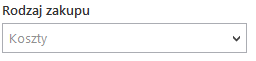 – kontrolka występuje tylko na dokumentach Faktury zakupowej (FZ), Korekty Faktury Zakupowej (FZK), Faktury zakupowej Avista (A)FZ oraz korekty Faktury zakupowej Avista (A)FZK. Prezentuje zdefiniowaną w systemie listę rodzaju zakupów: Towar, Koszty, Inwestycje, Nieruchomości, Usługi, Środki transportu, Paliwo. Kontrolka nie jest wymagana. Jeżeli nie zostanie zmieniona wartość domyślna (Towar) to w kolumnie Pozycja na zakładce „Opis analityczny” obok nazwy elementu lub wyrazu „dokument” zostanie zaprezentowana wartość „towar”.
– kontrolka występuje tylko na dokumentach Faktury zakupowej (FZ), Korekty Faktury Zakupowej (FZK), Faktury zakupowej Avista (A)FZ oraz korekty Faktury zakupowej Avista (A)FZK. Prezentuje zdefiniowaną w systemie listę rodzaju zakupów: Towar, Koszty, Inwestycje, Nieruchomości, Usługi, Środki transportu, Paliwo. Kontrolka nie jest wymagana. Jeżeli nie zostanie zmieniona wartość domyślna (Towar) to w kolumnie Pozycja na zakładce „Opis analityczny” obok nazwy elementu lub wyrazu „dokument” zostanie zaprezentowana wartość „towar”.
W kontrolce „Rodzaj zakupu” domyślnie prezentowana jest wartość „Towar”, która przyjmuje wartość = 1 w procedurze CDN.GetAnaliticalDescriptionNewItem.
Aby zmienić domyślną wartość prezentowaną w kontrolce należy zmodyfikować wartość „1” w procedurze CDN.GetAnaliticalDescriptionNewItem w linii:
1 as DefaultPurchaseTypeId –ID z procedury CDN.GetPurchaseTypes.
na: Koszt = 2, Inwestycyjny = 3, Nieruchomości = 4, Usługi = 5, Śr. Transportu = 6, Paliwo = 7.
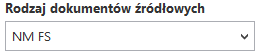 – kontrolka występuje tylko na dokumencie Noty memoriałowej. Kontrolka jest oznaczona, jako wymagana do wypełnienia, aby można było wygenerować dokument (aktywować przycisk „Generuj dokument”). Prezentuje rozwijalną listę typów dokumentów zdefiniowanych przez użytkownika w module Księgowość – menu górne Księgowość -> Noty memoriałowe -> Definicje dokumentów.
– kontrolka występuje tylko na dokumencie Noty memoriałowej. Kontrolka jest oznaczona, jako wymagana do wypełnienia, aby można było wygenerować dokument (aktywować przycisk „Generuj dokument”). Prezentuje rozwijalną listę typów dokumentów zdefiniowanych przez użytkownika w module Księgowość – menu górne Księgowość -> Noty memoriałowe -> Definicje dokumentów.
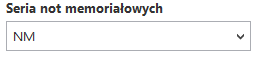 – kontrolka występuje tylko na dokumencie Noty memoriałowej i wskazuje listę serii not memoriałowych zdefiniowanych w systemie Comarch ERP XL (Konfiguracja -> Ogóle -> Słowniki -> Serie not memoriałowych). Kontrolka jest oznaczona jako wymagana do wypełnienia, aby można było wygenerować dokument (aktywować przycisk „Generuj dokument”).
– kontrolka występuje tylko na dokumencie Noty memoriałowej i wskazuje listę serii not memoriałowych zdefiniowanych w systemie Comarch ERP XL (Konfiguracja -> Ogóle -> Słowniki -> Serie not memoriałowych). Kontrolka jest oznaczona jako wymagana do wypełnienia, aby można było wygenerować dokument (aktywować przycisk „Generuj dokument”).
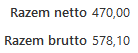 – kontrolka wartości dokumentu wypełniana na podstawie sumy elementów w tabelce. Wprowadzenia wartości „Razem netto” jest możliwe tylko w sytuacji, gdy dokument wystawiany jest w trybie opisu analitycznego nagłówkowego. Wartość „Razem brutto” wyliczana jest wtedy na podstawie wartości z kontrolek „Razem netto” i „Stawki VAT”.
– kontrolka wartości dokumentu wypełniana na podstawie sumy elementów w tabelce. Wprowadzenia wartości „Razem netto” jest możliwe tylko w sytuacji, gdy dokument wystawiany jest w trybie opisu analitycznego nagłówkowego. Wartość „Razem brutto” wyliczana jest wtedy na podstawie wartości z kontrolek „Razem netto” i „Stawki VAT”.
![]() – kontrolka prezentowana tylko na dokumentach Not memoriałowych. W trybie opisu analitycznego dla nagłówka dokumentu istnieje możliwość ręcznego wprowadzenia wartości przychodu i/lub rozchodu w kontrolce.
– kontrolka prezentowana tylko na dokumentach Not memoriałowych. W trybie opisu analitycznego dla nagłówka dokumentu istnieje możliwość ręcznego wprowadzenia wartości przychodu i/lub rozchodu w kontrolce.
Płatnik – zasada działania
Funkcjonalność umożliwia przypisanie do dokumentu płatnika domyślnego z karty kontrahenta. Jeżeli na karcie kontrahenta nie został wskazany inny płatnik niż kontrahent główny – użytkownik może to zrobić w momencie wypełniania kontrolek na kontrolce Dokument ERP XL. Istnieje możliwość wybrania płatnika z listy kontrahentów, pracowników, urzędów, banków lub centrali kontrahenta. Zmiana kontrahenta w kontrolce Kontrahent powoduje zmianę płatnika w kontrolce Płatnik.
W kontrolce Płatnik wyszukiwanie płatnika możliwe jest wg następujących kryteriów:
- Lista kontrahentów – po akronimie i nazwie kontrahenta. W kontrolce prezentowane są wartości akronim kontrahenta w nawiasach [] i jego nazwa.
- Lista banków – po kodzie banku lub nazwie banku. W kontrolce prezentowane są wartości akronim banku w nawiasach [] i jego nazwa.
- Lista urzędów – po kodzie urzędu lub jego nazwie. W kontrolce prezentowane są wartości akronim urzędu w nawiasach [] i jego nazwa.
- Lista pracowników – po akronimie i po imieniu i nazwisku pracownika. W kontrolce prezentowane są wartości akronim pracownika w nawiasach [] oraz imię i nazwisko.
- Centrala – w kontrolce prezentowane jest akronim kontrahenta.
Seria dokumentu – zasada działania
Funkcjonalność umożliwia wybranie serii dokumentu, z jaką zostanie wygenerowany dokument w aplikacji Comarch DMS z kontrolki Dokument ERP XL. Domyślnie na kontrolce Dokument ERP XL prezentowana jest seria z definicji dokumentu, który ma zostać wygenerowany.
Seria dokumentu może być zmieniona, tylko poprzez wybór z listy serii zdefiniowanych dla typu dokumentu. Serie dla danego typu dokumentu określane są na definicji tego dokumentu w module „Administrator” systemu Comarch ERP XL w centrum struktury praw, do którego należy operator.
Dla dokumentów bez definicji dozwolone są serie dostępne dla centrum struktury praw – nie dotyczy dokumentów AFS, AFZ, AFZK, FSK, FZK. Dla wymienionych dokumentów seria pobierana jest z dokumentu FZ i FS.
Przy tworzeniu nowego dokumentu system nadaje mu serię zgodną z serią domyślną z definicji dokumentu, jeśli definicja istnieje i seria domyślna jest określona. W przeciwnym wypadku, nadana zostanie seria określona jako domyślna dla centrum struktury praw, do którego należy operator. Jeśli seria ustawiona w definicji dokumentu jako domyślna zostanie usunięta z centrum struktury firmy, w takiej sytuacji jako seria domyślna zostanie przypisana automatycznie domyślna seria dla centrum, jeśli jest ona dostępna dla dokumentu, a jeśli nie, pierwsza z listy dostępnych dla dokumentu.
Jeżeli kontrahent ma wskazane serie dokumentów na karcie kontrahenta to po wybraniu kontrahenta w kontrolce „Seria dokumentu” wstawiona zostanie domyślna seria dla dokumentu. Jeżeli dokument wystawia operator natywny lub operator XL na loginie z konfiguracji – wtedy obowiązują serie z centrum w systemie Comarch ERP XL, w którym operator jest wybrany na zakładce Ustawienia – Autoryzacja API.
Wpływ serii na „Rodzaj zakupu”:
- W momencie dodania dokumentu FZ, FZK, AFZ, AFZK poprzez kontrolkę Dokument ERP XL, na formatce w kontrolce „Rodzaj zakupu” pojawia się wartość z definicji Rejestru VAT (Sekcja Rodzaj: Towary, Koszty, Inwestycyjny itd.) przypisanego do serii domyślnej dla dokumentu FZ.
- W momencie zmiany kontrahenta na dokumencie FZ, FZK, AFZ, AFZK w kontrolce Dokument ERP XL, na formatce w kontrolce „Rodzaj zakupu” pojawia się wartość z definicji Rejestru VAT (Sekcja Rodzaj: Towary, Koszty, Inwestycyjny itd.) przypisanego do serii ustawionej na karcie kontrahenta – jeśli seria jest zdefiniowana na karcie kontrahenta.
- W momencie zmiany kontrahenta na dokumencie FZ, FZK, AFZ, AFZK w kontrolce Dokument ERP XL, na formatce w kontrolce „Rodzaj zakupu” pojawia się wartość z definicji Rejestru VAT (Sekcja Rodzaj: Towary, Koszty, Inwestycyjny itd.) przypisanego do serii domyślnej dla dokumentu FZ – jeśli seria nie jest zdefiniowana na karcie kontrahenta.
Rejestr VAT – zasada działania
Funkcjonalność umożliwia wybranie rejestru VAT, w ramach którego zostanie wygenerowany dokument w aplikacji Comarch DMS z kontrolki Dokument ERP XL. Rejestr VAT pojawia się w kontrolce po wybraniu serii dokumentu. Jeżeli na serii nie był zdefiniowany rejestr VAT, w kontrolce „Rejestr VAT” nie będzie prezentowana żadna wartość.
Aplikacja prezentuje listę rejestrów sprzedaży lub listę rejestrów zakupu zdefiniowanych w centrum zalogowanego operatora. Rejestry nie są określane na definicji dokumentu. Są przypisane do serii, która jest na definicji dokumentu w centrum zalogowanego operatora. Dla dokumentów:
- FZ, FZK, AFZ, AFZK, SAD – prezentowana jest lista rejestrów zakupowych,
- AFS, FS, FSE, FSK – prezentowana jest lista rejestrów sprzedażowych.
Zmiana serii na kontrolce Dokument ERP XL może powodować zmianę rejestru VAT. W takiej sytuacji wcześniej ustawiony rejestr jest zastępowany przez nowy, wynikający z definicji serii.
Zmiana serii na serię bez przypisanego rejestru VAT powoduje, że:
- System ustawia rejestr VAT z domyślnej serii dla dokumentu, jeśli nie było zdefiniowanej serii dla kontrahenta.
- System ustawia rejestr VAT z domyślnej serii dla kontrahenta, jeśli była zdefiniowana seria dla kontrahenta.
Zmiana serii powoduje zmianę rejestru VAT, który może zmienić rodzaj zakupu.
- Jeżeli została wskazana seria, na której rejestr VAT ma inną wartość w sekcji „Rodzaj zakupu”, niż na kontrolce Dokument ERP XL, aplikacja zmieni rodzaj zakupu na ten wynikający z definicji nowej serii.
- Jeżeli została wskazana seria, na której jest rejestr VAT z rodzajem wzorca „Obowiązkowy”, to kontrolka „Rodzaj zakupu” nie podlega edycji. W kontrolce „Rodzaj zakupu” prezentowana jest wartość z definicji Rejestru VAT.
- Zmiana rejestru Vat nie powoduje zmiany serii:
- Po zmianie rejestru VAT, dokument zostaje wygenerowany z nowym rejestrem i serią ustawioną na dokumencie przed zmianą rejestru.
- Rejestry VAT można zmienić w Comarch ERP XL na dokumencie wyjętym z bufora.
Vat liczony od
Funkcjonalność umożliwia operatorowi określenie, w jakich cenach ma być wygenerowany dokument. Dotyczy to dokumentów wystawionych w trybie opisu analitycznego dla nagłówka jak i dla elementu (mieszany). Kontrolka „Vat liczony od” nie jest prezentowana na dokumentach: NM, SAD, SSC, FAI, PZI, RW, PW.
Funkcjonalność nie wpływa na ustawienia konfiguracyjne w systemie Comarch ERP XL. Wpływa na ustawienia wygenerowanego dokumentu w systemie Comarch ERP XL. W zależności od wybranej wartości w kontrolce „Vat liczony od” ustawiany zostaje radiobutton netto/brutto dla parametru „VAT od” na zakładce „Nagłówek” na wygenerowanym dokumencie Comarch ERP XL.
Wybranie wartości „Netto” w kontrolce „Vat liczony od”:
- prezentuje w tabelce wartość „CenaN” w kolumnie z ceną elementu,
- daje możliwość wprowadzania ceny netto dla elementu,
- daje możliwość wprowadzenia wartości netto w kontrolce „Razem netto” dla dokumentów wystawianych w trybie nagłówkowym opisu analitycznego,
- daje możliwość wygenerowania dokumentu, który będzie miał w systemie Comarch ERP XL zaznaczony parametr „VAT od: netto”.
Dla wartości „Brutto”, działanie jest analogiczne.
Podczas pracy z dokumentem, operator może dowolną ilość razy zmienić wartość w kontrolce „Vat liczony od”, za każdym razem aplikacja przelicza wartość elementów i dokumentu.
Dodatkowo został zmieniony mechanizm wprowadzania wartości w kontrolkach „Razem netto” i „Razem brutto”. Kontrolki przeliczają się wzajemnie. Nie ma znaczenia kolejność wprowadzania wartości.
Funkcjonalność wpływa na mechanizm mapowania wartości w kontrolce na Karcie Obiegu na kontrolkę Dokument ERP XL. Zmiana „Vat liczony od” na wartość „Brutto” uniemożliwi wygenerowanie dokumentu. Dla dokumentów typu Avista wartość z karty obiegu przenoszona jest do kontrolki „CenaN” (dokumenty: (A)FZ i (A)FS) lub „Wartość netto” (dokumenty: AFZK).
Wyszukiwanie dokumentów dla kontrahenta
Funkcjonalność umożliwia dowiązanie istniejącego dokumentu z systemu Comarch ERP XL dla kontrahenta wybranego w kontrolce typu Dokument ERP XL.
Po przyciśnięciu ikony ![]() aplikacja otwiera formatkę
aplikacja otwiera formatkę
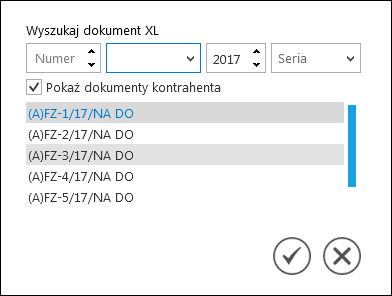
Parametr „Pokaż dokumenty kontrahenta” aktywny jest, gdy na kontrolce typu „Dokument ERP XL” w polu „Kontrahent” wskazany jest kontrahent. Po zaznaczeniu parametru „Pokaż dokumenty kontrahenta” i wybraniu miesiąca, roku lub serii aplikacja prezentuje wszystkie dokumenty wystawione dla kontrahenta konkretnym typie. Typ dokumentu wynika z ustawień na definicji kontrolki „Dokument ERP XL”.
Jeżeli kontrolka „Kontrahent” nie jest wypełniona (nie został wskazany kontrahent), operator nie może skorzystać z powyższej funkcjonalności.
Elementy zakładki Dokument ERP XL – tabela
Tabela prezentowana jest dla dokumentów, które w konfiguracji typu obiegu mają wskazaną wartość „Dla elementu” dla kontrolki Dokument ERP XL w polu "Tryb pracy OA".
Tabela przyjmuje wartości i dane w nagłówku w zależności od typu dokumentu. Dla dokumentów (A)FS, (A)FZ,– prezentowane są: Towar, Ilość, Jm, Cena, Stawka VAT, Wartość netto, Wartość brutto. Dla dokumentu FZ dodatkowo prezentowana jest nazwa towaru. Dla dokumentu noty memoriałowej (NM) prezentowane są: Symbol, Przychód, Rozchód, Opis.
Towar – pole, w którym z rozwijalnej listy można wybrać towar. Należy wprowadzić pierwszą literę nazwy/kodu, aby pokazały się wartości. Prezentowane są wszystkie typy towarów: usługi, produkty, koszty, towary i avista. Modyfikacja danych w kolumnie nie powoduje zmian w pozostałych kolumnach.
Nazwa – kolumna pojawia się na dokumentach FZ i umożliwia prezentację nazwy elementu. Kolumna niedostępna na dokumentach (A)FS, (A)FZ.
Ilość – pole, w którym operator wpisuje ręcznie wartości. Modyfikacja wartości w polu powoduje zmianę wartości w kolumnie: Wartość netto i Wartość brutto.
Jm. – pole, w którym prezentowana jest jednostka miary zdefiniowana dla wybranego towaru. Domyślnie ustawiona jest jednostka podstawowa dla wskazanego towaru.
Cena – pole, w którym operator wprowadza ręcznie cenę towaru. Modyfikacje wartości powodują zmianę w kolumnie "Wartość netto" i "Wartość brutto".
Stawka VAT – pole, w którym z rozwijalnej listy wartości operator możne wybrać stawkę VAT dla elementu. Domyślnie ustawiona jest stawka z karty towaru. Modyfikacja wartości powoduje zmianę w kolumnie "Wartość brutto".
Wartość netto – kontrolka wyliczana z iloczynu wartości kolumny: "Ilość" i "Cena". Kontrolka jest nieedytowalna dla użytkownika.
Wartość brutto – pole z wartością wyliczaną na podstawie sumy Wartości netto z iloczynem kolumn Stawki VAT i Wartości netto.
Symbol – element zakładki "Dokumenty" dla dokumentu typu nota memoriałowa. Pole prezentuje rozwijalną listę wartości z listą symboli kwot. Symbole zdefiniowane są w module Księgowość → Noty memoriałowe → Symbole kwot.
Przychód – pole aktywne, gdy typem noty jest Przychód, Przychód+Rozchód lub Nieokreślony. Wymaga wypełnienia, gdy na definicji wartości na kontrolce „Rodzaj dokumentu źródłowego” o typie Przychód zaznaczone jest pole "Wymagany".
Rozchód – pole aktywne, gdy typem noty jest Rozchód, Przychód+Rozchód lub Nieokreślony. Wymaga wypełnienia, gdy na definicji wartości na kontrolce „Rodzaj dokumentu źródłowego” o typie Rozchód zaznaczone jest pole "Wymagany".
Opis – element zakładki "Dokumenty" dla dokumentu typu nota memoriałowa. Kontrolka umożliwia wprowadzanie opisu własnego dla danego elementu. Wartość z tego pola zostanie przeniesiona do pola "Pozycja" na zakładce "Opis analityczny".
Funkcjonalność linii elementu wypełnionej wartościami domyślnymi jest dostępna na dokumentach (A)FZ i (A)FS. W momencie otworzenia formatki kontrolki Dokument ERP XL na zakładce Dokumenty pojawia się wypełniona pierwsza linia elementu, możliwa do modyfikacji. Na dokumentach typu A-vista możliwe jest wybranie tylko towarów typu A-vista, dlatego pola jednostki miary, stawki Vat i Towaru wypełnione są wartościami domyślnymi zdefiniowanymi na karcie towaru A-vista.

W ostatniej kolumnie tabeli z elementami dokumentu znajdują się ikony ![]() [Kopiuj] i
[Kopiuj] i ![]() [Usuń], pozwalające odpowiednio na kopiowanie i usunięcie wiersza. W przypadku elementów dokumentu kopiowanie nie jest możliwe, gdy elementy dokumentu są mapowane z kontrolki typu Dane tabelaryczne.
[Usuń], pozwalające odpowiednio na kopiowanie i usunięcie wiersza. W przypadku elementów dokumentu kopiowanie nie jest możliwe, gdy elementy dokumentu są mapowane z kontrolki typu Dane tabelaryczne.
Szerokości kolumn tabeli elementów zapamiętywane są w ramach typu obiegu dokumentów dla każdego z operatorów Comarch DMS
